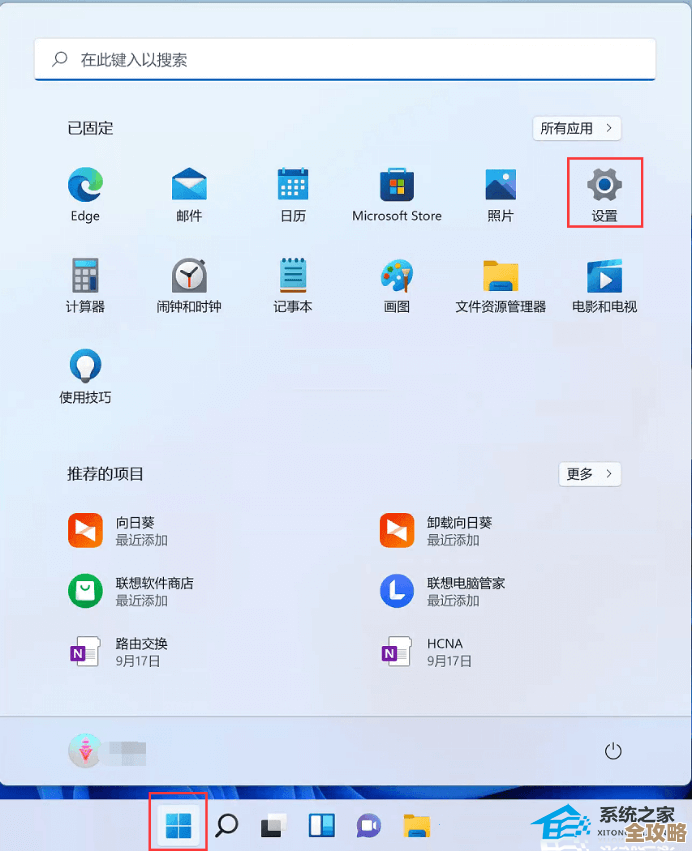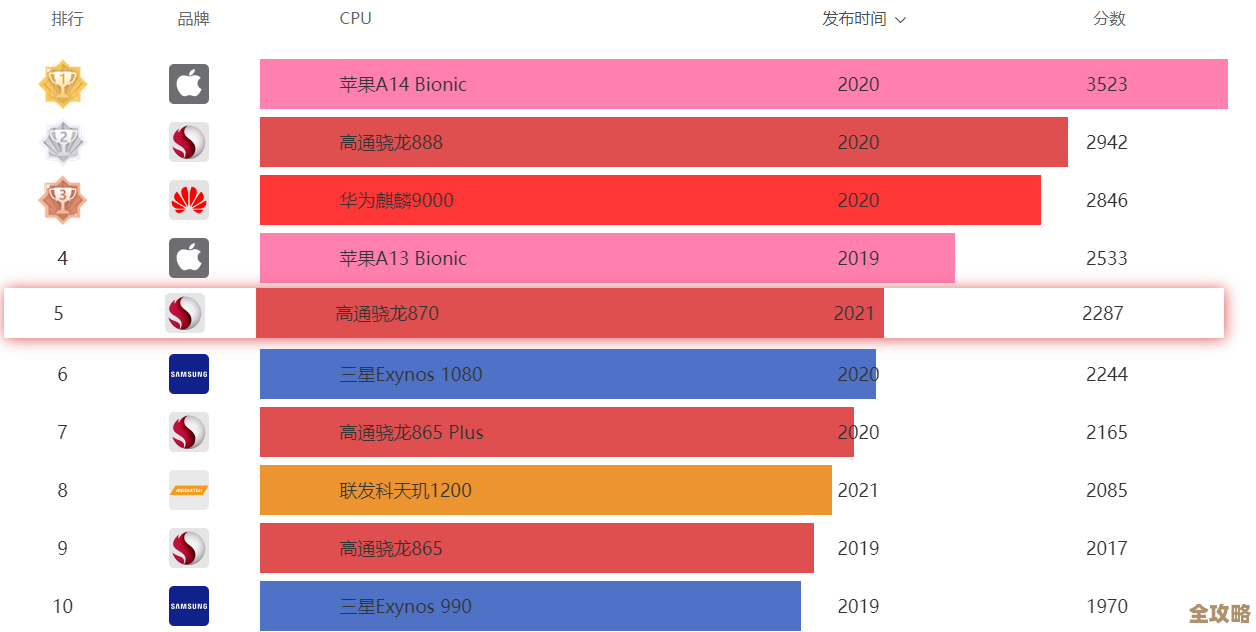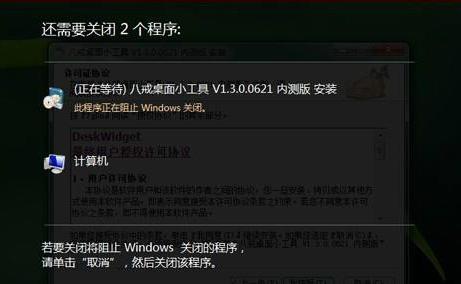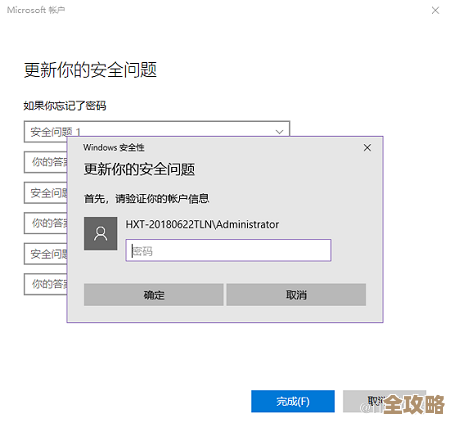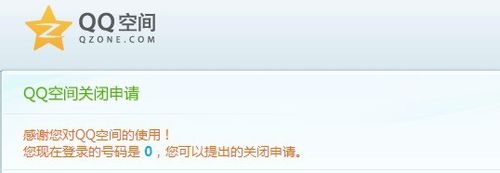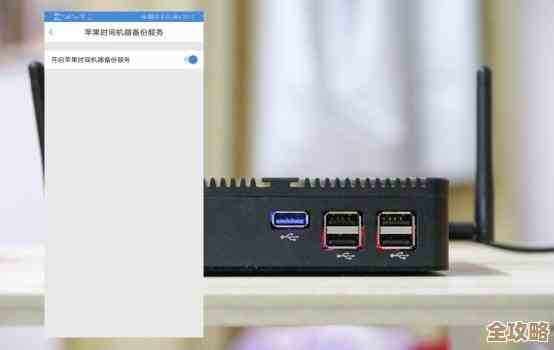获取最新Intel显卡驱动程序下载,优化图形表现和系统兼容性
- 问答
- 2025-11-13 05:49:07
- 2
要获得最佳的电脑视觉体验,无论是玩最新的游戏、进行视频编辑还是日常办公,保持Intel显卡驱动程序为最新版本至关重要,新的驱动程序不仅能修复已知的问题,提升游戏和应用的稳定性,还能解锁对新发布游戏和软件的优化支持,让你的显卡发挥出应有的性能,下面将详细说明如何安全、正确地获取和安装最新的Intel显卡驱动程序。
最直接和最推荐的方法是访问Intel官方网站,这是最安全可靠的来源,能确保你下载到的是经过验证、无病毒无捆绑软件的正版驱动程序,你可以打开浏览器,直接搜索“Intel驱动程序和支持助手”或“Intel显卡驱动程序下载”,通常第一个结果就是Intel官方的下载页面,进入页面后,网站通常会提供一个自动检测工具,强烈建议使用这个工具,它会扫描你的系统,自动识别出你电脑中安装的Intel显卡型号以及当前的操作系统版本,然后直接为你提供最匹配、最新的驱动程序下载链接,这种方法几乎不会出错,特别适合对电脑硬件不太熟悉的用户。
如果你希望手动选择,也可以,但你需要提前知道自己显卡的具体型号和操作系统的详细版本,查看显卡型号的方法很简单:在Windows系统中,你可以同时按下“Win + R”键,输入“dxdiag”并回车,在打开的“DirectX诊断工具”中,切换到“显示”标签页,就能看到“芯片类型”或“名称”信息,Intel(R) Iris(R) Xe Graphics”,至于操作系统版本,可以在“设置”->“系统”->“中查看,特别是要确认你的Windows是64位还是32位,以及具体的版本号如Windows 11 22H2,在Intel官网上根据这些信息手动筛选,也能找到正确的驱动程序。

除了Intel官网,你的电脑制造商,例如联想、戴尔、惠普、华硕等,也会为其生产的电脑型号提供经过特定测试和优化的显卡驱动程序,这些驱动程序可能不是版本最新的,但它们在稳定性和与你的电脑其他硬件(如显示器、电源管理)的兼容性方面可能做得更好,如果你在安装了Intel官网的最新驱动后遇到了一些奇怪的小问题,比如待机唤醒异常或屏幕亮度调节失灵,可以尝试前往电脑品牌的官方网站,在支持页面输入你的电脑型号,下载他们提供的显卡驱动进行安装,这是一种在追求新功能和保证系统绝对稳定之间的折中方案。
对于游戏玩家而言,关注Intel显卡驱动程序的发布说明是一个好习惯,Intel会定期发布为新游戏进行性能优化和问题修复的驱动程序,你可以在Intel的新闻页面或驱动下载页面的更新日志中看到这些信息,如果你正准备玩一款新上市的热门游戏,不妨在玩之前检查一下是否有新的显卡驱动,这往往能直接提升游戏帧数,减少卡顿和画面错误。

在安装新驱动之前,一个好的习惯是卸载旧的驱动程序,虽然直接覆盖安装通常也能成功,但彻底的卸载可以避免一些潜在的文件冲突,你可以通过Windows的“应用和设置”找到现有的Intel显卡驱动程序并将其卸载,更彻底的方法是使用第三方驱动清理工具,但在使用时需要谨慎,确保工具来源可靠,安装过程中,请确保电脑连接了电源(对于笔记本电脑尤为重要),防止安装过程中断电导致系统损坏,安装完成后,按照提示重启电脑,让新的驱动程序完全生效。
如果你在更新驱动后反而遇到了问题,比如屏幕闪烁、程序崩溃等,不必慌张,Windows系统提供了回滚驱动的功能,你可以右键点击“此电脑”,选择“管理”,进入“设备管理器”,找到“显示适配器”并展开,双击你的Intel显卡,在“驱动程序”选项卡中,你会看到“回退驱动程序”的选项,点击它,系统会恢复到之前版本的驱动,Intel官网通常也会提供多个历史版本的驱动程序供用户下载,如果最新版不稳定,你可以选择一个稍早一点的、公认更稳定的版本进行安装。
保持Intel显卡驱动更新是维护电脑良好图形表现和系统兼容性的简单而有效的方法,优先选择Intel官方网站作为下载来源,根据自身需求选择最新版或电脑厂商提供的稳定版,并在安装前做好准备工作,就能轻松享受更新带来的好处。
本文由寇乐童于2025-11-13发表在笙亿网络策划,如有疑问,请联系我们。
本文链接:http://www.haoid.cn/wenda/61834.html